

M&Cスキャナーは印刷されたテストパターンの測定に使用されます。M&Cスキャナーは定期的に清掃する必要があります。
M&Cスキャナーが汚れていたら、直ちにスキャナーを清掃します。
M&Cスキャナーの清掃は少なくとも月に1回、必ず行ってください。
ビデオ:
 M&Cスキャナーの清掃
M&Cスキャナーの清掃
5713: Advance media correction failed (用紙詳細補正が失敗) のエラーメッセージが表示された場合は、M&Cスキャナーが汚れている可能性が高いので、スキャナーを清掃してください。
前述のColorado 1630の使用:
インク取り扱い用Microflex手袋
リントフリー布
クリーニング液 (IPA)
インクまたはメンテナンス用具を扱う際は、所定の手袋を着用してください。手袋は衣類の袖口の上に重ねるように着用してください。最大限の安全性を確保するために、必ず安全データシート(SDS)のガイドラインに従ってください。
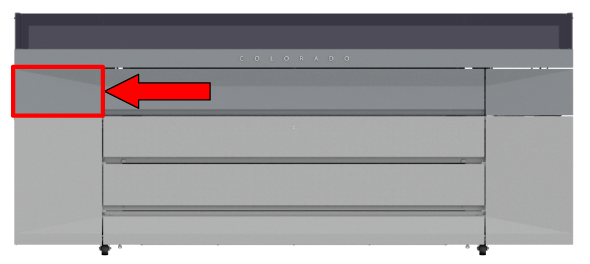
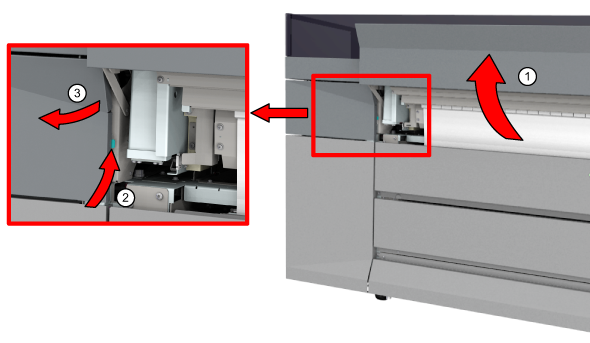
それ以外の外部の光源は、インクの硬化とプリントヘッドの破損を防止するために、使用しないでください。

M&Cスキャナーのガラス面のみを清掃してください。プリントヘッドのノズル エリアに触れないでください。ノズル エリアに触れると、プリントヘッドを損なう可能性があります。
規定のクリーニング液を使用してくださいその他のクリーナーは一切使用しないでください。
このクリーニング液(IPA)は、マトリックスプレート、ワイパー及び汚れのないウォール、メンテナンス用引出し、メンテナンスステーションの加熱部分の清掃には使用しません。
インクがシステム内で硬化するのを防ぐために、すべてのカバーがきちんと閉じられていることを確認してください。